目立たせたい被写体にピントを合わせて背景をぼかす表現手法は、写真の分野だけでなくイラストや映像作品でも使われています。モチーフの被写界深度を調整して、より魅力的な作品に仕上げましょう!
今回は、写真やイラストに被写界深度の効果を簡単に加えることができる、カメラアプリ「Focos」をご紹介します。
カメラアプリ「Focos」。被写界深度を簡単に設定できる
「Focos」の概要
さっきの写真FocosってアプリでF値(ボケ感)調整したんだけど、どの範囲をボカすか(前景ボケ↔背景ボケ)とか、写真内のどの位置に光源を置くのかとかも細かく調整できて有能。 pic.twitter.com/Ikoejf8IZt
— ken|旅するデザイナー (@kecbon) March 2, 2019
「Focos」はiOS用の写真編集アプリケーションで、既に撮影されてある写真のピントを再調整することができます。フォーカスする被写体や絞り値も調整することができ、一眼レフカメラで写したようなボケ表現の効果を、撮影後の写真に加えることができます。
写真同様、イラストの被写界深度も調整することができます。作成済みのイラストにボケ表現の効果を付け加えたい場合に試してみてください。
「Focos」を使ってみよう。イラストのピントも調節可能

Focosを使って写真のピントを調整してみましょう。
元の写真は絞り値が高く、机のノートパソコンや小物にもピントが合っています。手前の人物だけにピントが合うように、解説の写真を再調整します。
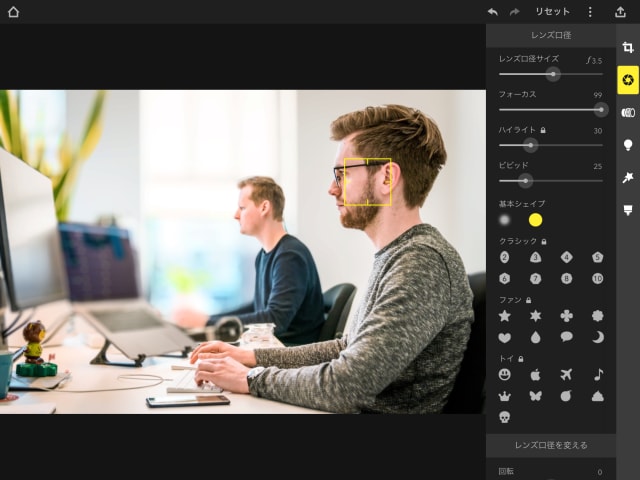
Focosに写真を読み込むと被写界深度が計算され、自動的にピントを再調整してくれます。画面右端のタブには、クロップ・レンズ口径・レンズの種類・環境・深度効果・パッチの項目があり、手動で写真を編集することができます。絞り値やフォーカス位置などをお好みに合わせて調整しましょう。
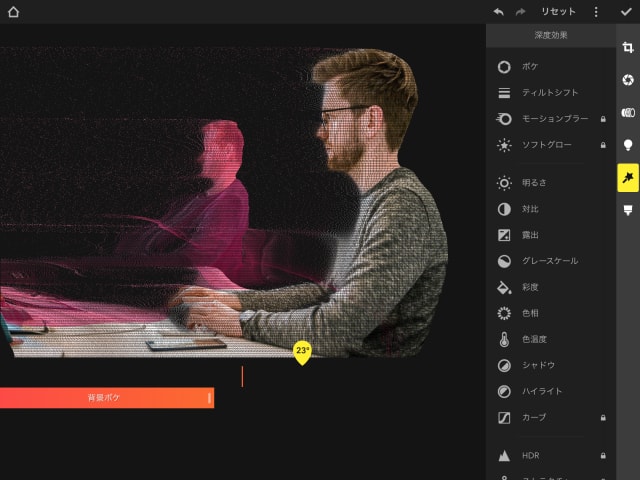
読み込んだ写真は立体情報が解析され、前景・背景のボケ範囲を指定することができます。
写真の下部に表示されている黄色のスライダーを動かすことで、アングルを変えることができます。立体情報が見やすい角度に変更しましょう。
さらに下にある橙色のスライダーで、背景のボケ範囲を調整します。解説例では、写真のピンク色で塗られている箇所が、背景ボケが適用される範囲です。
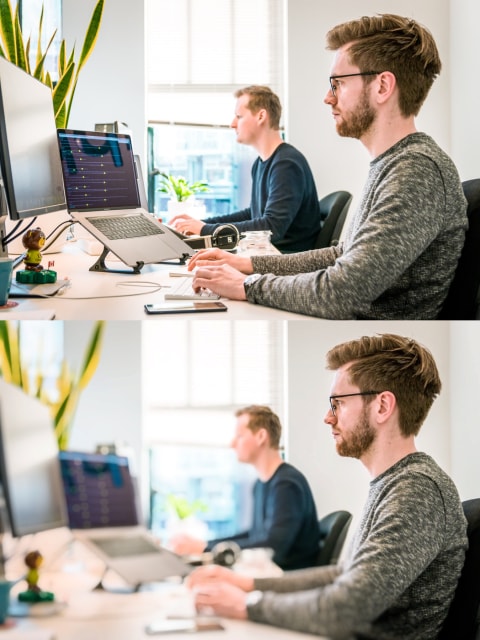
Focosでピントを再調整したことで、机のノートパソコンや小物にボケ効果が加わり、手前の人物が目立つようになりました。
Focosの無料版では様々な編集機能を使用することができます。アプリ内からPro版を購入することで、アンロックされているレンズ効果やエフェクトなど、全ての機能を使用することができます。
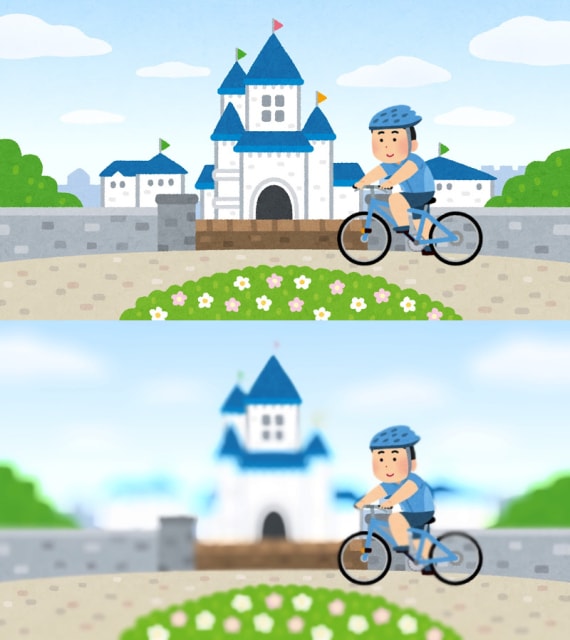
Focosはイラストのピントも再調整することができます。解説例では1枚のイラストを読み込んで、キャラクターの部分にピントを合わせています。被写界深度の細かい設定もできるので、完成したイラストにボケ効果を加えたい場合に活用してみてください。
まとめ
被写界深度を簡単に設定することができる、カメラアプリ「Focos」のご紹介でした。写真・イラストのボケ表現の加工をお考えの方は、ぜひFocosをダウンロードして試してみてください。










